Gmail è uno strumento potente per la gestione delle email, ma conoscere gli operatori di ricerca giusti può trasformare radicalmente l’esperienza utente. Imparare a utilizzare questi operatori non solo ti permette di trovare facilmente ciò che cerchi, ma può anche migliorare significativamente la tua produttività. In questo articolo, esploreremo una vasta gamma di operatori di ricerca che puoi sfruttare per ottimizzare la tua esperienza su Gmail.
Filtra con Precisione Utilizzando Operatori di Ricerca
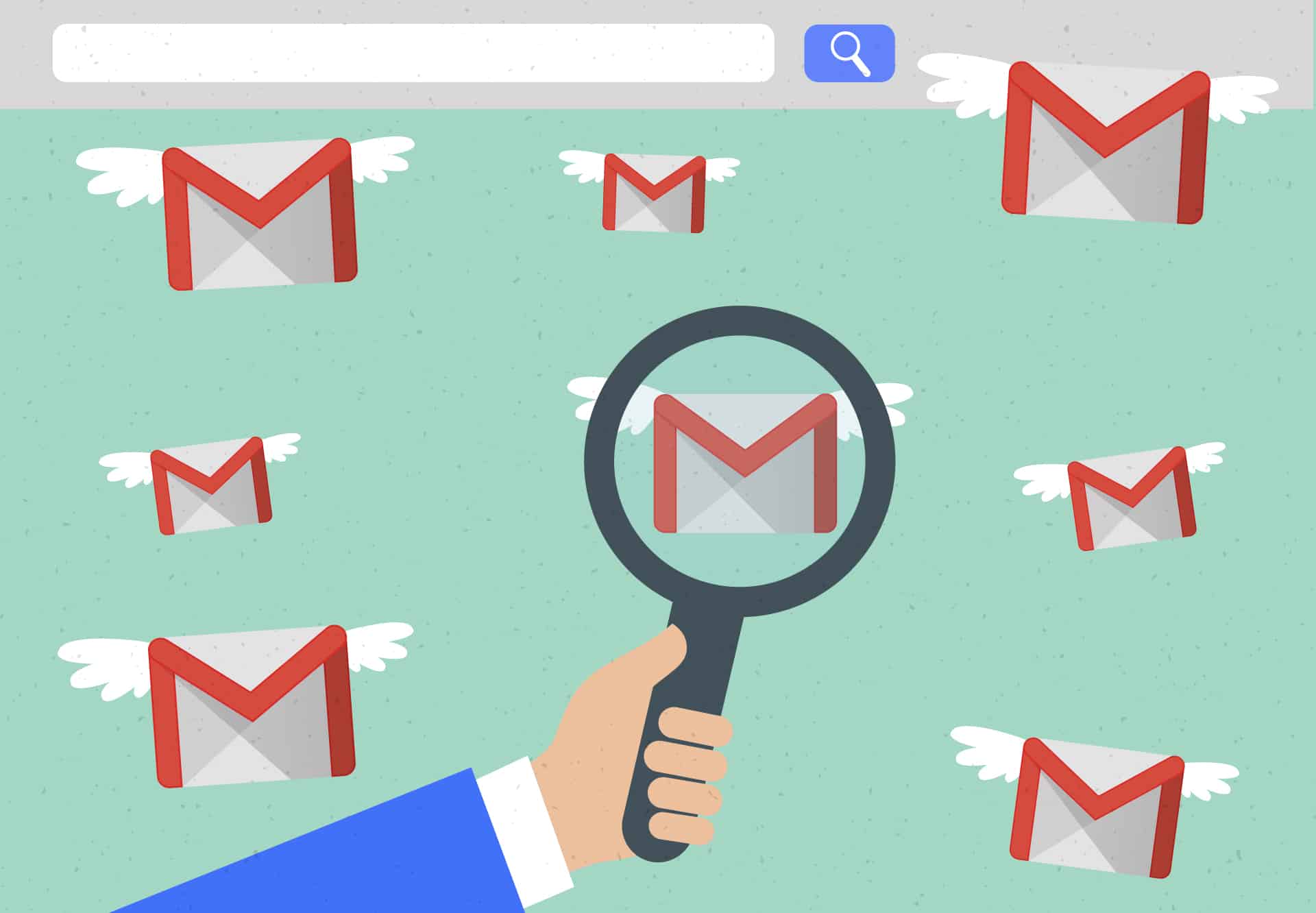
Specifica il Mittente e il Destinatario
Per individuare rapidamente le email provenienti da un mittente specifico, utilizza l’operatore from: seguito dal nome del mittente. Ad esempio, from:amelia ti mostrerà tutte le email provenienti da Amelia. Allo stesso modo, puoi utilizzare to: per specificare un destinatario, come to:davide.
Gestisci le Copie con cc: e bcc:
Se stai cercando email in cui sei stato messo in copia, puoi usare cc:, mentre bcc: ti aiuterà a trovare le email in cui sei stato messo in copia nascosta. Ad esempio, cc:davide ti mostrerà tutte le email in cui Davide è stato messo in copia.
Affina la Ricerca con Parole Chiave
Se stai cercando email basate su parole chiave nella riga dell’oggetto, l’operatore subject: è la chiave. Ad esempio, subject:cena ti mostrerà tutte le email con “cena” nel soggetto.
Combina più Termini con OR o {}
Se vuoi cercare messaggi che corrispondono a più termini, puoi utilizzare OR o {}. Ad esempio, from:amelia OR from:davide ti mostrerà le email provenienti da Amelia o Davide.
Escludi Elementi con il Segno Meno
Se vuoi escludere determinate parole chiave dalla tua ricerca, aggiungi il segno meno (-). Ad esempio, cena -film ti mostrerà email che contengono “cena” ma non “film”.
Ottimizza la Ricerca con Operatori Avanzati
Trova Parole Vicine con AROUND
Se desideri trovare messaggi con parole vicine tra di loro, usa l’operatore AROUND. Puoi specificare la distanza tra le parole. Ad esempio, vacanza AROUND 10 vacanza troverà messaggi con “vacanza” entro una distanza di 10 parole l’una dall’altra.
Escludi Parole Spostate con Virgolette
Se vuoi cercare messaggi in cui la prima parola inserita non viene spostata, aggiungi le virgolette. Ad esempio, “segreto AROUND 25 compleanno” troverà messaggi in cui “segreto” è entro 25 parole da “compleanno”.
Etichetta e Allegati
Per trovare messaggi con etichette specifiche, utilizza label: seguito dal nome dell’etichetta, ad esempio, label:amici. Se stai cercando email con allegati, usa has:attachment.
Esplora le Categorie con category:
Se hai abilitato le categorie in Gmail, puoi cercare specifiche categorie come category:updates per trovare rapidamente gli aggiornamenti.
Ricerca Avanzata per Ottimizzare la Gestione delle Email
Filtra Messaggi in Base a Periodi Specifici
Utilizza after: e before: per cercare email inviate o ricevute in un periodo specifico. Ad esempio, after:2004/04/16 ti mostrerà email inviate dopo il 16 aprile 2004.
Trova Messaggi Vecchi o Recenti
Se vuoi cercare email più vecchie o più recenti rispetto a un periodo specifico, usa older_than: o newer_than:. Ad esempio, newer_than:2d troverà email ricevute nelle ultime 48 ore.
Scopri la Dimensione dei Messaggi con size:
Se devi gestire spazio, puoi cercare messaggi in base alla loro dimensione in byte. Ad esempio, size:1000000 troverà messaggi di 1 MB.
Combina Operatori di Ricerca su Gmail per Richieste Super Specifiche
Gmail offre una gamma completa di operatori di ricerca che ti consentono di filtrare le tue email in modo super specifico. Puoi combinare questi operatori per creare richieste di ricerca avanzate e trovare esattamente ciò di cui hai bisogno. Vediamo come puoi sfruttare questa potente funzionalità.
Richieste di Ricerca Base
Le richieste di ricerca più comuni includono:
-
Individuare un Mittente Specifico: Utilizza da: seguito dal nome del mittente. Ad esempio, da:amelia ti mostrerà tutte le email inviate da Amelia.
-
Individuare un Destinatario Specifico: Usa a: seguito dal nome del destinatario. Ad esempio, a:davide ti mostrerà tutte le email inviate a Davide.
-
Trovare Email Dopo una Data Specifica: Utilizza dopo: seguito dalla data. Ad esempio, dopo:2004/04/16 ti mostrerà email ricevute dopo il 16 aprile 2004.
Combinare le Richieste di Ricerca
Per rendere la tua ricerca ancora più specifica, puoi combinare diverse richieste di ricerca. Ad esempio, se vuoi trovare un’e-mail ricevuta da un destinatario specifico negli ultimi due mesi che includeva un allegato, segui questi passaggi:
-
Clicca sulla freccia a discesa a destra della casella di ricerca in Gmail.
-
Utilizza i criteri di ricerca avanzata per specificare la data e il destinatario.
-
Aggiungi has:attachment per trovare solo le email con allegati.
Utilizza Filtri per Salvare le Ricerche Future
Una volta che hai creato una richiesta di ricerca super specifica, puoi anche salvarla per facilitare ricerche future. Segui questi passaggi:
-
Dopo aver eseguito la ricerca, clicca sulla freccia a discesa a destra della casella di ricerca.
-
Utilizza i criteri di ricerca avanzata per restringere ulteriormente la tua ricerca.
-
Clicca su “Crea filtro” e salva i criteri per utilizzarli in futuro.
Combinare gli operatori di ricerca su Gmail ti permette di risparmiare tempo e di individuare rapidamente le email rilevanti. Sperimenta con diverse combinazioni per trovare il metodo più efficace per le tue esigenze specifiche. Implementando queste tecniche avanzate, potrai gestire le tue email con precisione e efficienza.
Conclusioni: Ottimizza la Tua Esperienza su Gmail
Conoscere gli operatori di ricerca di Gmail è fondamentale per sfruttare appieno la potenza di questa piattaforma. Sperimenta con questi operatori per trovare il metodo che meglio si adatta alle tue esigenze di ricerca. Implementando queste tecniche, potrai gestire le tue email in modo più efficiente e migliorare la tua produttività su Gmail.
Marco Stella, è un Blogger Freelance, autore su Maidirelink.it, amante del web e di tutto ciò che lo circonda. Nella vita, è un fotografo ed in rete scrive soprattutto guide e tutorial sul mondo Pc windows, Smartphone, Giochi e curiosità dal web.
